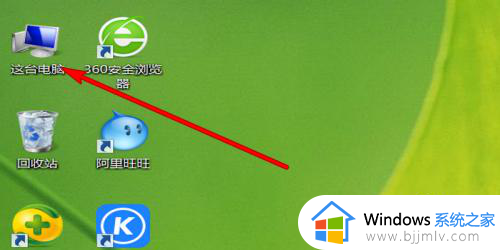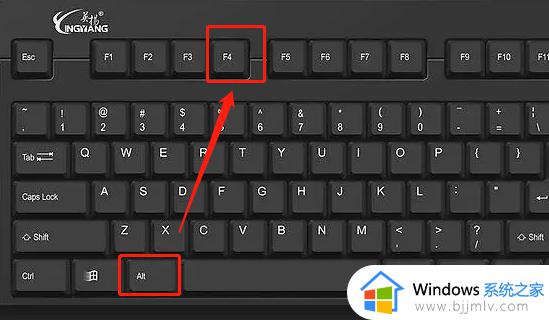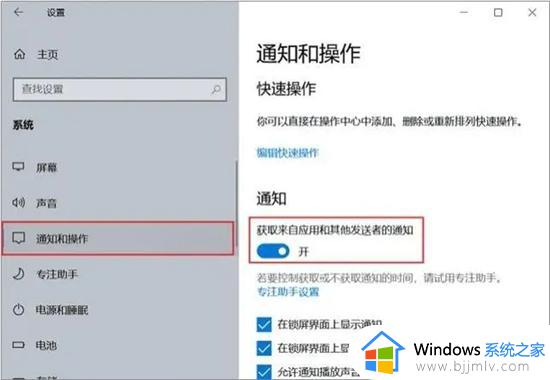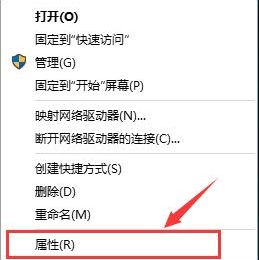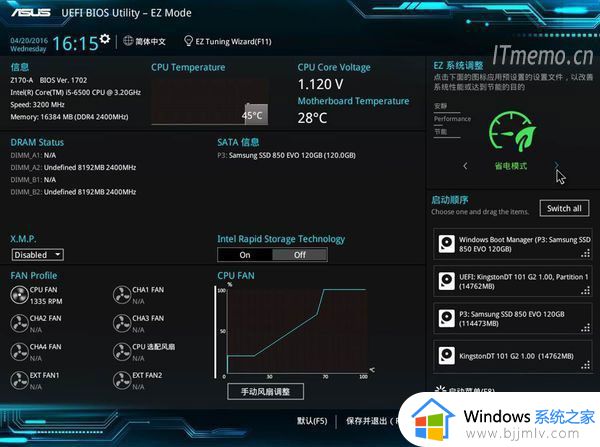电脑鼠标动不了怎么办 电脑鼠标灯亮动不了的解决方法
在操作电脑的时候,都是要用到鼠标来进行操作的,但是鼠标在长时间使用之后,多少会遇到一些问题,比如近日有用户就遇到了电脑鼠标动不了的现象,但是灯是亮的,这样就无法正常操作,碰到这样的情况该怎么办呢,本文给大家讲解一下电脑鼠标灯亮动不了的解决方法。
方法一:
1、首先按下快捷键“alt+shift+num”。

2、然后在弹出的窗口中按下“回车”选择“是”就能用键盘代替鼠标了。
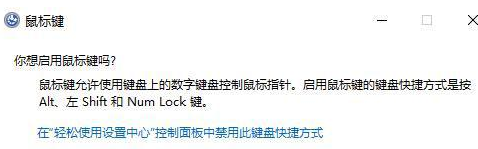
3、小键盘可以控制上下左右,5号键就是左键。

方法二:
1、但是通过按键是无法解决鼠标问题的。
2、所以要解决鼠标的问题,那你需要确认是不是鼠标坏了。
3、可以尝试重新连接一下鼠标的usb连接线。
4、如果是无线鼠标可能是没电了,需要充电。

方法三:
1、如果不是鼠标坏了,那么可以使用方法一控制键盘模拟鼠标。
2、首先我们右键开始菜单,进入“设备管理器”。
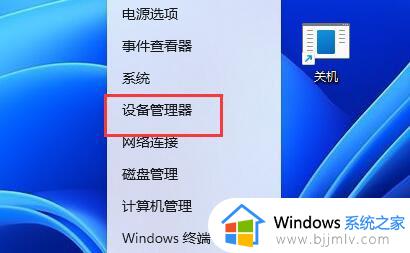
3、进入后,展开其中的鼠标设备,选择“更新驱动程序”再根据提示进行更新看看能不能解决。

上述给大家讲解的就是电脑鼠标动不了怎么办的详细内容,大家有遇到一样情况的话,可以学习上述方法步骤来进行解决吧。